
Hver gang et dokument blir opprettet, er det mest sannsynlig at vi skriver inn navnet vi vil være i stand til å bruke gjenkjenner dokumentet enkelt som vi har laget, det være seg et tekstdokument, et regneark, en presentasjon ... Når vi begynner å laste ned bildene fra smarttelefonen eller kameraet, må vi også bestille dem.
Den beste måten å datamaskinbilder, videoer eller andre typer filer er endre navn på dem, hver for seg eller sammen, ideelt for når du arbeider med et stort antall filer. Etter hvert som Windows har utviklet seg, har Microsoft lagt til / fjernet metoder for å gi nytt navn til filene våre.
Hvordan endre navn på en fil

Når du endrer navnet på en fil, tilbyr Windows oss to forskjellige metoder.
- Trykk en gang om filnavnet, slik at navnefeltet vises i blått. På det tidspunktet må vi angi det nye navnet på filen.
- Hvis vi ikke vil klikke en gang på filen, kan vi velge den aktuelle filen og trykk på F2-tasten. På den tiden vil navnefeltet vises i blått, det er da vi må skrive inn det nye navnet.
- Et annet alternativ som Windows gjør tilgjengelig for oss, lar oss endre navnet ved å plassere oss på den aktuelle filen og klikke på den høyre museknapp. I kontekstmenyen som vises, velger vi endre navn.
Hvordan endre navn på flere filer sammen
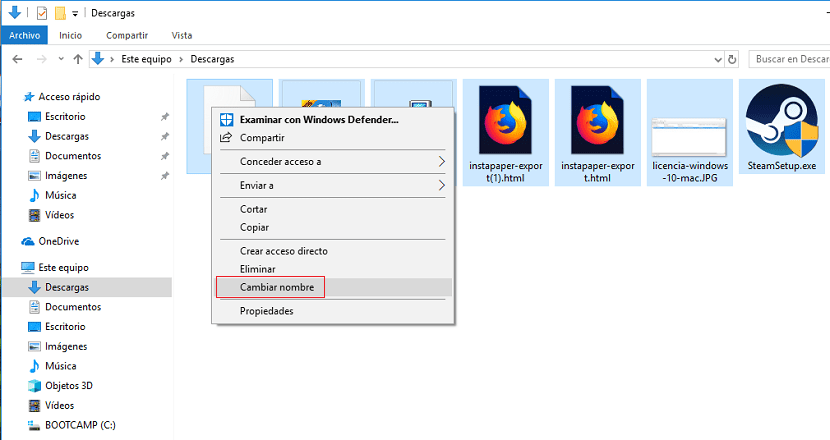
For å gi nytt navn til flere filer sammen, er den raskeste og mest effektive metoden som følger.
- Først må vi velge alle filene vi vil gi nytt navn.
- Deretter plasserer vi ikke på toppen av en av dem og klikker med høyre museknapp og velger deretter Endre navn.
- Vi introduserer navnet vi vil at filen skal ha, og trykker Enter. Windows vil automatisk ta seg av nummerering av alle filer, siden som vi alle vet, kan det ikke være to filer med samme navn og filtype i samme katalog.